Un profilo contiene informazioni di configurazione per account di posta elettronica, file di dati e informazioni sulla posizione in cui vengono salvati gli elementi di posta elettronica. È possibile modificare gli account contenuti, le relative impostazioni e le opzioni di archiviazione dei dati per ogni profilo.
Due opzioni preferite per la modifica dei profili sono l'uso di Account Manager predefinito e di selezione profili. Per modificare il profilo di Outlook corrente, usare Gestione account.
Per accedere a Account Manager:
-
Aprire Outlook desktop.
-
Seleziona File, quindi Impostazioni account.
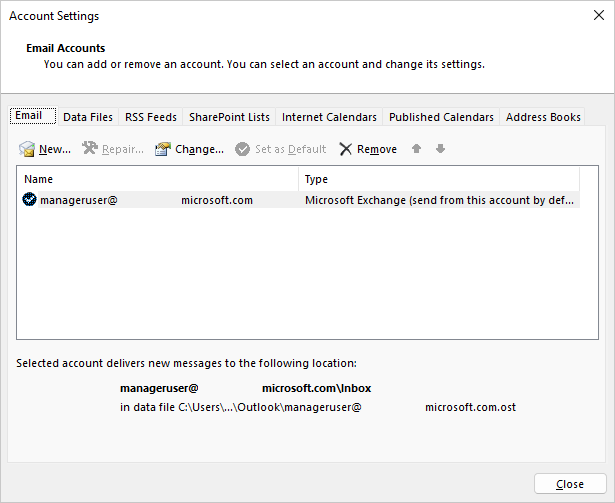
Per usare la selezione profilo:
-
Tenere premuto MAIUSC durante l'avvio di Outlook.
Suggerimenti: È anche possibile usare una di queste opzioni alternative per accedere alla selezione profilo:
-
Usando un'opzione della riga di comando, fai clic con il pulsante destro del mouse sul pulsante Start di Windows e seleziona Esegui. Nella finestra di dialogo Esegui digitare :Outlook.exe /profiles e quindi premere INVIO.
-
Mentre Outlook è in esecuzione, selezionare Impostazioni file > account > Cambia profilo. Outlook verrà riavviato.
-
-
Nella finestra di dialogo Selezione profilo selezionare Opzioni.
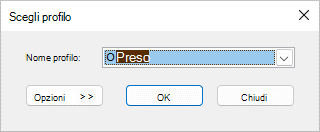
-
È possibile continuare ad aprire l'altro profilo e quindi usare Gestione account. In alternativa, è possibile selezionare il nome del profilo e scegliere Proprietà direttamente dalla selezione profilo.
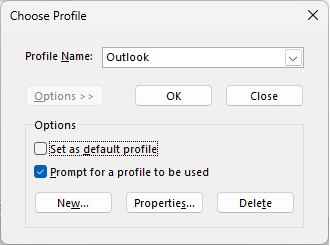
È possibile usare l'icona Posta in Pannello di controllo per aprire l'applet Posta e configurare i profili di posta elettronica di Outlook. L'icona Posta non verrà visualizzata a meno che Outlook non sia installato e aperto almeno una volta. L'applet Posta non può essere usato per aggiungere account o profili per Microsoft 365, Outlook.com o altri account di posta elettronica che richiedono l'autenticazione moderna, ad esempio Gmail.
-
Uscire da Outlook.
-
In Pannello di controllo selezionare Posta.
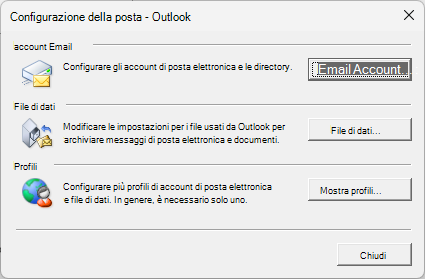
Posta viene visualizzata in posizioni Pannello di controllo diverse a seconda della versione del sistema operativo Microsoft Windows, della visualizzazione Pannello di controllo selezionata e dell'installazione di un sistema operativo a 32 o 64 bit o di una versione di Outlook.
Il modo più semplice per individuare Posta elettronica consiste nell'aprire il Pannello di controllo in Windows e quindi digitare Posta elettronica nella casella Cerca nella parte superiore della finestra.
Nota: L'icona Posta elettronica viene visualizzata dopo il primo avvio di Outlook.
Eseguire una delle operazioni seguenti:
-
Per aggiungere un altro account di posta elettronica, selezionare Email Account.
-
Per modificare Outlook opzioni di archiviazione dei dati, selezionare File di dati.
-
Per visualizzare un elenco dei profili correnti, seleziona Mostra profili.
Vedere anche
Panoramica dei profili di posta elettronica di Outlook
Opzioni della riga di comando per i prodotti Microsoft Office










